|
|
|
Umschlagtext
Vom einstmals reinen Animationstool hat Flash MX sich nun endgültig zum universellen Authoring-Programm für anspruchsvolle interaktive Web-Anwendungen entwickelt.
Im ersten Teil dieses Buches lernen Sie die Gestaltungs- und Animationstools von Flash MX kennen. Sie erfahren, wie Sie mit Pfaden, Bitmaps, Masken und Text arbeiten. Wie Sie den Sprung von der Flash-Anwendung zur Flash-Programmierung erfolgreich meistern, zeigt Ihnen der zweite Teil. Er bietet eine systematische, leicht verständliche und durch viele Beispiele anschaulich gestaltete Einführung in ActionScript. Anhand von Programmieraufgaben erarbeiten Sie sich ein Basis-Verständnis für die Grundlagen und Prinzipien von ActionScript, bevor Sie sich an komplexere Skripte wagen. Abgerundet wird das Buch durch Praxisworkshops zu Themen wie Animation, Zeichnen, Spieleprogrammierung und vielen anderen Themen mehr. Highlights - Systematische Einführung in ActionScript - Videoeinbettung - Soundsteuerung und Jukebox - Spieleprogrammierung - Externe Dateien einlesen Website zum Buch Ein Buch allein würde dem ständigen Fortschritt des Programms Flash und des WWW nicht gerecht. Daher haben Sie als Käufer dieses Buchs uneingeschränkt Zugriff auf www.flash-actionscript.de, wo Sie auf über hundert Seiten weitere, im Buch nicht enthaltene Workshops und Beispiele sowie Flash-Bibliotheken und wertvolle Materialien für Webdesigner finden. Rezension
"Das Buch bietet eine systematische, leicht verständliche und durch viele Beispiele anschaulich gestaltete Einführung in ActionScript."
(InfoWeek) Verlagsinfo
Im Buch nicht enthaltene Workshops und Beispiele sowie Flash-Bilbliotheken und wertvolle Materialien für Webdesigner unter www.flash-actionscript.de Eine Online-Studie des Marktforschungs-lnstituts NPD Group stellte im Dezember 2001 Test: "98.3% of web browsers already have Macromedia Flash Player installed, and more than 414 million people can view Macromedia Flash immediately." Die Autorinnen wenden in diesem Buch sich an alle Grafik- und Webdesigner, die mit Flash und ActionScript arbeiten. Der erste Teil widmet sich dem Thema "Zeichnen und Animieren mit Flash", wobei die Features von Version MX (verbesserte Zeichenwerkzeuge, Videofunktionen, neue Zeitleiste) besondere Beachtung finden. Der Sprung von der Flash-Anwendung zur Flash-Programmierung mit ActionScript ist enorm groß. Der zweite Teil bietet daher eine fundierte, leicht verständliche Einführung in ActionScript. Der drille und letzte Teil setzt die erworbenen Programmierkenntnisse anhand größerer Workshops um (Spieleprogrammierung, dynamische Anwendungen wie z.B. Chatrooms, Interface-Programmierung usw.). Im Internet finden die Leser eine Website mit den Workshops aus dem Buch und einer Liste der wichtigsten und interessantesten Links. Autoren: Isolde Kommer ist freie Mediengestalterin und Fachautorin und hat langjährige Erfahrung im Veröffentlichen von Computerfachliteratur. Der Schwerpunkt ihrer Arbeit liegt auf der Konzeption von Benutzeroberflächen und Navigationsstrukturen für On- und Offline-Anwendungen sowie deren Gestaltung. Dilek Mersin arbeitet nach ihrer Ausbildung in einer Werbeagentur als freie Illustratorin und Fachautorin. Sie hat sich auf Illustrationen und Bildbearbeitung für Print und Online und auf die Veröffentlichung von Fachliteratur spezialisiert. Inhaltsverzeichnis
Vorwort 5
Teil A: Zeichnen und Animieren 1 Benutzeroberfläche und Arbeitshilfen 19 1.1 Der Flash-Bildschirm 19 1.1.1 Bedienfelder 20 1.1.2 Bedienfeldsätze 21 1.2 Einen neuen Film erstellen und einrichten 21 1.3 Filme speichern und exportieren 23 1.3.1 Filme als Vorlagen speichern 23 1.3.2 Filme veröffentlichen 25 1.4 Arbeitshilfen 26 1.4.1 Das Lineal 26 1.4.2 Raster und Hilfslinien 26 1.4.3 Objekte am Raster ausrichten 27 1.4.4 An Objekten ausrichten 27 1.4.5 Bearbeiten auf Pixelebene 28 14.6 Zoomen 28 1.4.7 Die Zoomkontrolle 29 1.4.8 Die Ansicht verschieben 29 1.4.9 Die verschiedenen Darstellungsmodi von Flash 30 1.4.10 Die Anzeige beschleunigen 30 2 Zeichnen 31 2.1 Grafiken für das World Wide Web 31 2.1.1 Vektorgrafiken 31 2.1.2 Bitmap-Grafiken 31 2.1.3 Grafiken in Flash 33 2.2 Ein Überblick über die Zeichen- und Malwerkzeuge 33 2.2.1 Verschieben der Werkzeugleiste 33 2.3 Symbole der Werkzeugleiste im Überblick 34 2.4 Ellipsen und Rechtecke zeichnen 35 2.4.1 Die Umriss- und Füllfarbe des Objekts definieren 36 2.4.2 Die Form zeichnen 36 2.4.3 Rechtecke und Quadrate mit abgerundeten Ecken erstellen 36 2.5 Gerade Linien mit dem Linienwerkzeug 37 2.6 Frei geformte Objekte 37 2.7 Das Stiftwerkzeug 37 2.7.1 Gerade Linien mit dem Stiftwerkzeug ziehen 37 2.7.2 Die Linien vervollständigen 38 2.7.3 Mit dem Stiftwerkzeug Kurven erzeugen 38 2.7.4 Einen Pfad fortführen 40 2.8 Zeichnen und Malen mit dem Freihand- und Pinselwerkzeug 40 2.8.1 Das Freihandwerkzeug 40 2.8.2 Voreinstellungen für das Freihandwerkzeug 41 2.8.3 Die Freihandlinie zeichnen 42 2.8.4 Der Pinsel 42 2.8.5 Einstellungen für das Pinselwerkzeug 42 2.9 Farbe und Umriss des Objekts nachträglich ändern 43 2.9.1 Das Tintenfass 44 2.9.2 Der Farbeimer 44 2.9.3 Lücken schließen 44 2.9.4 Die Pipette 45 2.9.5 Der Radiergummi 45 2.9.6 Die verschiedenen Modi des Radiergummis 46 2.10 Objekte bearbeiten 47 2.10.1 Objekte auswählen 47 2.10.2 Auswahl mit dem Pfeilwerkzeug 47 2.10.3 Alle Objekte auf der Bühne markieren 48 2.10.4 Die Auswahl aufheben 48 2.10.5 Auswahl mit dem Lassowerkzeug 48 2.10.6 Die Optionen des Lassowerkzeugs 48 2.11 Objekte verschieben 49 2.11.1 Objekte mit den Pfeiltasten verschieben 49 2.11.2 Objekte mit dem Pfeilwerkzeug verschieben 49 2.11.3 Objekte mit dem Bedienfeld INFO bzw. per Eigenschafteninspektor verschieben 50 2.12 Objekte duplizieren 51 2.13 Objekte gruppieren 51 2.13.1 Gruppierungen auflösen 52 2.13.2 Teile einer Gruppe auswählen und bearbeiten 52 2.14 Objekte sperren 52 2.15 Objekte stapeln 53 2.16 Objekte ausrichten und verteilen 53 2.17 Objekte transformieren 54 2.17.1 Objekte drehen 54 2.17.2 Objekte mit der Maus drehen 54 2.17.3 Objekte über das Bedienfeld TRANSFORMIEREN oder über das Menü MODIFIZIEREN drehen 54 2.18 Objekte skalieren 55 2.18.1 Objekte mit der Maus skalieren 55 2.18.2 Objekte über das Bedienfeld TRANSFORMIEREN und das Menü MODIFIZIEREN skalieren 55 2.19 Objekte neigen 56 2.19.1 Objekte mit der Maus neigen 56 2.19.2 Objekte mit dem Bedienfeld neigen 56 2.20 Objekte spiegeln 56 2.20.1 Der Feststellpunkt 56 2.21 Objekte verzerren 57 2.22 Transformierte Objekte wiederherstellen 57 2.23 Objekte frei verformen 58 2.24 Objekte glätten und begradigen 58 2.24.1 Glätten durch Optimieren 59 2.25 Objekte verformen durch Bearbeiten von Punkten 60 2.25.1 Auswählen von Punkten 60 2.25.2 Verschiedene Punktarten 60 2.25.3 Punkte nachträglich löschen 61 2.25.4 Punkte einfügen 61 2.25.5 Punkte verschieben 62 2.25.6 Kurven- in Eckpunkte umwandeln 62 2.26 Objekte umhüllen 62 2.27 Spezialeffekte im Menü MODIFIZIEREN 63 2.27.1 Linien in Füllungen umwandeln 63 2.27.2 Formen erweitern 63 2.27.3 Ecken abrunden 63 3 Grafiken importieren 67 3.1 Welche Formate können Sie importieren? 67 3.2 Flash und FreeHand 68 3.2.1 Überlagernde Objekte 69 3.2.2 Farbverläufe 69 3.2.3 Effekte 69 3.3 Flash und Fireworks 69 3.3.1 SWF-Dateien aus Fireworks exportieren 69 3.3.2 Fireworks-PNG-Dateien in Flash importieren 70 3.4 Sequenzen importieren 72 3.5 Grafiken einfügen 73 3.6 Grafiken einbetten 74 3.7 Bitmaps importieren und bearbeiten 74 3.7.1 Bitmap-Eigenschaften 75 3.7.2 Bitmaps bearbeiten 76 3.7.3 Bitmaps nachzeichnen 76 3.8 Bitmaps zerlegen 82 3.8.1 Zauberstab 82 4 Text 85 4.1 Schriftarten 85 4.2 Text erstellen 87 4.3 Die Größe des Textblocks ändern 88 4.4 Den Text formatieren 88 4.4.1 Zeicheneigenschaften festlegen 88 4.5 Text transformieren 91 4.6 Text in ein Grafikobjekt umwandeln 91 4.7 Texte in Macromedia FreeHand erstellen und importieren 92 4.8 HTML-Text 92 5 Farbe und Füllung 93 5.1 Farb-Grundlagen 93 5.1.1 Additive Farbmischung und das RGB-Farbsystem 94 5.1.2 Die Flash-Standardpalette 95 5.2 Das Bedienfeld FARBTÖNE 96 5.2.1 Einstellungen im Bedienfeld FARBTÖNE 96 5.2.2 Farben aus dem Bedienfeld entfernen 96 5.2.3 Angepasste Farbfeldgruppen verwenden 97 5.2.4 Mehrere Farbfeldgruppen gleichzeitig anzeigen 97 5.2.5 Eigene Farbfeldgruppen erstellen 97 5.3 Systemfarben verwenden 97 5.4 Farben mischen 98 5.4.1 Der Farbmischer 98 5.4.2 Farbwerte definieren 99 5.4.3 RGB-Farben definieren 99 5.4.4 Definieren von FSH-Farben 99 5.4.5 Hexadezimalfarben 100 5.4.6 Transparenzen 100 5.5 Farbverlaufs- und Bitmap-Füllungen 102 5.5.1 Verläufe 102 5.5.2 Einstellungen für Verläufe 102 5.5.3 Bitmap-Füllungen 104 5.6 Füllungen transformieren 105 5.6.1 Verläufe interaktiv mit der Maus bearbeiten 105 5.7 Füllung sperren 105 6 Animation 113 6.1 Animationsgrundlagen 113 6.1.1 Was sind Schlüsselbilder 113 6.1.2 Was bedeutet BpS (Bilder pro Sekunde)? 113 6.1.3 Die Datenrate 114 6.1.4 Welche Arten von Animationen können Sie mit Flash erstellen? 114 6.2 Die Zeitleiste 115 6.2.1 Füllbilder und Schlüsselbilder 115 6.2.2 Die Bildanzeige der Zeitleiste ändern 116 6.2.3 Ebenen 117 6.2.4 Ebenen bearbeiten 118 6.2.5 Ebenen sperren 120 6.2.6 Ebenen ein- und ausblenden 120 6.2.7 Ebeneninhalte als Konturen anzeigen 120 6.2.8 Ebenenordner 122 6.3 Die Bild-für-Bild-Animation 122 6.3.1 Zwiebelschalen als Animationshilfsmittel 123 6.3.2 Den Zwiebelschalenbereich einstellen 124 6.3.3 Den Aktuellbildzeiger ansteuern 125 6.4 Die Animation abspielen und testen 125 6.4.1 Den Film im eigenen Fenster betrachten 126 6.5 Der Umgang mit Bildern in der Zeitleiste 126 6.5.1 Füllbilder 126 6.5.2 Bilder und Bildinhalte löschen und einfügen 126 6.5.3 Bilder verschieben und kopieren 127 6.5.4 Eine komplette Animation mit mehreren Ebenen verschieben 128 6.5.5 Schlüsselbilder mit Bezeichnungen versehen 128 6.5.6 Ein Bild mit einem Anker versehen 129 6.6 Die Tween-Animation 129 6.7 Ein Form-Tweening erstellen 129 6.7.1 Formmarken 131 6.8 Ein Bewegungs-Tweening erstellen 132 6.9 Tweens und Ebenen 133 6.9.1 Objekte auf Ebenen verteilen 134 6.10 Symbole, Instanzen und die Bibliothek 134 6.10.1 Wofür möchten Sie das Symbol verwenden? 135 6.10.2 Symbole erstellen 135 6.10.3 Ein neues, leeres Symbol erstellen 137 6.10.4 Ein Symbol aus einer vorhandenen Animation erstellen 137 6.10.5 Symbole bearbeiten 138 6.10.6 Symbole duplizieren 139 6.10.7 Die Eigenschaften einer Symbolinstanz ändern 139 6.10.8 Instanzeffekte 139 6.10.9 Instanzsymbole austauschen 141 6.10.10 Die Symbolart ändern 142 6.10.11 Abspieloptionen für Grafikobjekte 142 6.10.12 Grafiksymbolinstanzen synchronisieren 143 6.10.13 Instanzen teilen 143 6.10.14 Die Bibliothek organisieren 143 6.10.15 Allgemeine und gemeinsame Bibliotheken 144 6.11 Fortgeschrittene Animationstechniken -Masken und Pfadanimationen 146 6.11.1 Pfadanimationen 146 6.11.2 Einen Bewegungspfad zeichnen 147 6.11.3 Am Pfad ausrichten über Eigenschafteninspektor 147 6.11.4 Maskenebenen 152 6.12 Szenen 156 6.12.1 Eine Szene erstellen 156 Teil B: ActionScript 7 Einfache Interaktion 159 7.1 Schaltflächen erstellen 160 7.1.1 Reaktive Schaltflächen 160 7.1.2 Animierte Schaltflächen erstellen 161 7.1.3 Die Schaltfläche testen 161 7.1.4 Der Schaltflächeninstanz eine Aktion hinzufügen 162 7.1.5 Das Aktionenfenster 162 7.1.6 Der Event-Handler 163 7.1.7 Dem Event-Handler weitere Aktionen hinzufügen 165 7.1.8 Die Reihenfolge der Aktionen ändern und Aktionen entfernen 165 7.2 Einem Movieclip Aktionen zuweisen 166 7.2.1 Schaltflächen-Movieclips 167 7.3 Einem Bild Aktionen zuweisen 168 7.4 Grundlegene Aktionen - Filmsteuerung 168 7.4.1 Filme abspielen und anhalten mit play und stop 169 7.4.2 Ein Bild oder eine Szene ansteuern mit goto 169 7.5 Browser/Netzwerk 170 7.5.1 Ein Dokument ansteuern mit getURL 171 7.5.2 Nachrichten an das Host-Programm des Films senden mit fscommand 173 7.6 Movieclipsteuerung 7.6.1 Filme duplizieren und entfernen mit duplicateMovieClip und removeMovieClip 174 7.6.2 removeMovieClip 177 7.6.3 Die Anzeige eines Movieclips beeinflussen mit setProperty 178 7.6.4 Movieclips ziehen und ablegen mit startDrag und stopDrag 179 7.7 with aus der Kategorie VARIABLEN 183 7.8 Vektordruck mit print 186 8 Einführung in die Scriptsprache ActionScript 187 8.1 Programmieren im Expertenmodus 187 8.1.1 Skript-Zeichenfolgen suchen und ersetzen 188 8.1.2 Die Codedarstellung 189 8.1.3 Weitere Optionen im Bedienfeldmenü 190 8.1.4 Syntax-Fehlerüberprüfung 190 8.1.5 Nicht kompatible Aktionen erkennen 191 8.1.6 Fehlerprüfung 191 8.2 ActionScript-Grundlagen 192 8.2.1 Objekte und Klassen 192 8.2.2 Eigenschaften 193 8.2.3 Methoden und Funktionen 193 8.2.4 Variablen und Konstanten 194 8.2.5 Datentypen 195 8.2.6 Operatoren 195 8.3 Die ActionScript-Syntax 196 8.3.1 Semikolon 196 8.3.2 Geschweifte Klammer 197 8.3.3 Runde Klammer 197 8.3.4 Punkt 197 8.3.5 Hierarchien 197 8.3.6 Groß-/Kleinschreibung 198 8.3.7 Kommentare 198 9 Erste Programmierschritte - Movieclips, ihre Eigenschaften und Methoden 199 9.1 Werte und Strings ausgeben 199 9.2 Movieclips und ihre Eigenschaften 201 9.2.1 Animationen etcmit ActionScript erstellen 203 9.3 Verschachtelungen 206 9.4 Methoden des Movieclip-Objekts 209 10 Variablen, dynamischer Text und Funktionen 213 10.1 URLs in Variablen aufbewahren 213 10.2 Dynamische Textfelder und Variablen 214 10.3 Berechnungen mit Variablen 215 10.3.1 Berechnungen im Variablenwert 217 10.4 Variablen in Movieclips 219 10.5 Ein typisches Einsatzgebiet: Formulare 220 10.5.1 Wie funktioniert ein Formular? 220 10.5.2 Formulare erstellen 221 10.5.3 Ein E-Mail-Formular 222 10.5.4 Mailto-Formulare 225 10.5.5 Kontrollkästchen 225 10.6 Funktionen 226 10.6.1 Eine Funktion erstellen 226 10.6.2 Die Funktion aufrufen 227 11 Den Fluss eines ActionScripts steuern 213 11.1 if 229 11.1.1 Mauseffekt mit if 230 11.2 else 231 11.2.1 Ein Element über den Bildschirm fliegen lassen 232 11.3 else-if233 11.4 Schleifen 235 11.4.1 for()-Schleifen 235 11.5 while()-Schleifen 238 11.6 do...while 239 11.7 for...in-Schleifen 240 12 Mit Objekten arbeiten 247 12.1 Eine Objekt-Instanz erstellen 248 12.2 Syntax 249 12.3 Das Mausobjekt 249 12.3.1 Ein eigener Mauszeiger 249 12.3.2 Initiieren des Ziehvorgangs 250 12.3.3 Mauszeiger über der Schaltfläche austauschen 250 12.4 Das Datumsobjekt - eine Uhr erstellen 251 12.4.1 Die Ausgabe 253 12.4.2 Analoguhr 254 13 Sound 255 13.1 Einen Klang importieren 255 13.2 Einen Film mit Sound ausstatten 256 13.2.1 Soundeffekte 257 13.2.2 Möglichkeiten zur Veränderung des Sounds 258 13.3 Schaltflächen mit Klangeffekten 259 13.4 Die Soundeigenschaften 259 13.4.1 Einstellungen im Popup-Menü Komprimierung 260 13.5 Soundsteuerung 262 13.5.1 Sound anhalten mit stopAllSounds 262 13.5.2 Das Sound-Objekt 262 13.5.3 Die globale Lautstärke eines Flash-Films angeben 264 13.5.4 Lautstärke und Balance mit Reglern steuern 265 13.5.5 Der Regler für die Lautstärke 266 13.5.6 Der Regler für die Balance 271 13.6 Soundsteuerung mit attachSound 273 13.6.1 Soundkonsole 273 13.6.2 Jukebox 277 14 Video 281 14.1 Verknüpfen oder einbetten? 282 14.2 Einen Videoclip importieren 283 14.2.1 Den Film mit dem eingefügten Video betrachten 285 14.3 Videoclips in der Bibliothek verwalten 286 14.4 Videoclips bearbeiten 286 14.5 Video-Clip mit Interaktivität ausstatten 287 14.6 Einen eingebetteten Movieclip in einen Videoclip konvertieren 288 15 Spieleprogrammierung mit den Methoden hitTest und attachMovie 289 15.1 Die Methode hitTest 289 15.2 Die Methode attachMovie 290 15.3 Ufo 290 15.3.1 Vorbereitungen - Spielfeld und Spielfigur 291 15.3.2 Die Spielfigur - Mausverfolgung mit Verzögerung 291 15.3.3 Das Ufo an den Mauszeiger hängen 292 15.3.4 Den Mauszeiger ausblenden 292 15.3.5 Die einzusammelnden Elmente 293 15.3.6 attachMovie 295 15.3.7 Die Hindernisse 299 15.3.8 Der Punktestand 300 15.3.9 Eingangsbild 301 15.3.10 Game over 302 15.3.11 Die Zeit läuft ab 302 15.4 Tastatursteuerung 304 15.5 Ein Puzzle mit _droptarget 307 15.5.1 Vorbereitung 307 15.5.2 Die Movieclips ziehbar machen 308 15.5.3 Den Ziehvorgang beschränken 310 15.5.4 Das Ablageziel 311 15.5.5 Das Spiel fertig stellen 313 15.6 Irrgarten 313 16 Arrays und Tastatureingaben 315 16.1 Den Wochentag ausgeben 317 16.2 Letter Invaders 318 16.2.1 Die Buchstaben 319 16.2.2 Die Buchstaben-Clips verknüpfen 319 16.2.3 Die Buchstaben in zufälliger Anordnung laden 319 16.2.4 Die Buchstaben vom oberen Bühnenrand herabfallen lassen 322 16.2.5 Der Movieclip boden 323 16.2.6 Letzte Handgriffe 323 16.3 Zwei weitere Tastaturspiele 326 17 Externe Dateien während der Laufzeit des Films einlesen 327 17.1 JPEGs, Filme und MP3-Sounds laden 327 17.1.1 loadMovie 328 17.1.2 loadMovieNum 329 17.2 Eine externe Textdatei in ein dynamisches Textfeld einlesen 332 17.2.1 Das Textdokument erstellen 333 17.2.2 Das Textfeld im Flash-Film erstellen 334 17.2.3 Die Pfeile zum Scrollen erstellen 336 17.3 Mehrere externe Dateien einlesen - Quiz 339 17.3.1 Vorüberlegungen 340 17.3.2 Die Fragen erstellen 341 17.3.3 Der Aufbau der Quiz-Anwendung 342 17.3.4 Den untersten Flash-Film erstellen 343 17.3.5 Den Film QUIZ_GUI.SWF erstellen 344 17.3.6 Die Auswahl-Tasten 345 17.3.7 Der Film QUIZ_ERGEBNIS.SWF 349 17.3.8 Verbesserungsmöglichkeiten 350 18 Komponenten 351 18.1 Das Bedienfeld KOMPONENTEN 351 18.2 Ein einfaches Beispiel für die Arbeit mit Komponenten: Bildlaufleisten 352 18.2.1 Komponentenskins ändern 353 18.2.2 Die Parameter für die Bildlaufleiste ändern 354 18.2.3 Movieclips scrollen 355 19 Die Veröffentlichung Ihres Films 357 19.1 Export einzelner Bilder oder des ganzen Films 357 19.2 Filme vor dem Exportieren optimieren 359 19.3 Den Film vor der Veröffentlichung testen 360 19.3.1 Der Bandbreiten-Profiler 361 19.4 Den Film veröffentlichen 362 19.4.1 Die Einstellungen für die Veröffentlichung 362 19.4.2 Die Registerkarte FLASH 363 19.4.3 Die Registerkarte HTML 365 19.5 QuickTime-Export 367 19.6 Ein eigenständiges Programm erzeugen 369 Index 371 |
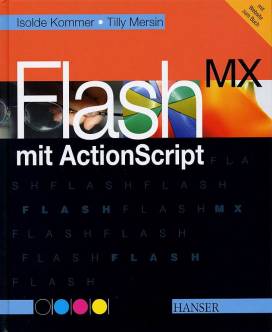
 Bei Amazon kaufen
Bei Amazon kaufen